Интеграция с Vue
Перед чтением этой документации рекомендуется ознакомиться с базовыми концепциями и паттернами Vue. Для повторения знаний обратитесь к документации по Vue 3.
DHTMLX Kanban совместим с Vue. Мы подготовили примеры кода по использованию DHTMLX Kanban с Vue 3. Подробнее смотрите в соответствующем примере на GitHub.
Создание проекта
Перед созданием нового проекта установите Node.js.
Для создания проекта на Vue выполните следующую команду:
npm create vue@latest
Эта команда установит и запустит create-vue, официальный инструмент для создания проектов на Vue. Подробнее смотрите в разделе Vue.js Quick Start.
Назовём проект my-vue-kanban-app.
Установка зависимостей
Перейдите в директорию приложения:
cd my-vue-kanban-app
Установите зависимости и запустите dev-сервер. Для этого используйте менеджер пакетов:
- если используете yarn, выполните следующие команды:
yarn
yarn start // или yarn dev
- если используете npm, выполните следующие команды:
npm install
npm run dev
Приложение будет доступно на localhost (например, http://localhost:3000).
Создание Kanban
Теперь необходимо получить исходный код DHTMLX Kanban. Сначала остановите приложение и установите пакет Kanban.
Шаг 1. Установка пакета
Скачайте триальную версию Kanban и следуйте инструкциям из файла README. Обратите внимание, что триальная версия Kanban доступна только 30 дней.
Шаг 2. Создание компонента
Теперь нужно создать компонент Vue, чтобы добавить Kanban с Toolbar в приложение. Создайте новый файл в директории src/components/ и назовите его Kanban.vue.
Импорт исходных файлов
Откройте файл Kanban.vue и импортируйте исходные файлы Kanban. Обратите внимание:
- если вы используете PRO-версию и устанавливаете пакет Kanban из локальной папки, пути к импортам будут такими:
<script>
import { Kanban, Toolbar } from 'dhx-kanban-package';
import 'dhx-kanban-package/dist/kanban.css';
</script>
Обратите внимание, что в зависимости от использ�уемого пакета исходные файлы могут быть минифицированы. В этом случае убедитесь, что импортируете CSS-файл как kanban.min.css.
- если вы используете триальную версию Kanban, укажите следующие пути:
<script>
import { Kanban, Toolbar } from '@dhx/trial-kanban';
import '@dhx/trial-kanban/dist/kanban.css';
</script>
В этом руководстве показано, как настроить триальную версию Kanban.
Установка контейнеров и добавление Kanban с Toolbar
Чтобы отобразить Kanban с Toolbar на странице, необходимо создать контейнеры для Kanban и Toolbar и инициализировать эти компоненты с помощью соответствующих конструкторов:
<script>
import { Kanban, Toolbar } from "@dhx/trial-kanban";
import "@dhx/trial-kanban/dist/kanban.css";
export default {
mounted() {
// инициализация компонента Kanban
this.kanban = new Kanban(this.$refs.kanban_container, {});
// инициализация компонента Toolbar
this.toolbar = new Toolbar(this.$refs.toolbar_container, {
api: this.kanban.api, // передача внутреннего API Kanban
// другие параметры конфигурации
});
},
unmounted() {
this.kanban.destructor(); // уничтожение Kanban
this.toolbar.destructor(); // уничтожение Toolbar
}
};
</script>
<template>
<div class="component_container">
<div ref="toolbar_container"></div>
<div ref="kanban_container" class="widget"></div>
</div>
</template>
Добавление стилей
Для корректного отображения Kanban необходимо задать важные стили для Kanban и его контейнера в основном css-файле проекта:
/* стили для начальной страницы */
html,
body,
#app { /* убедитесь, что используется корневой контейнер #app */
height: 100%;
padding: 0;
margin: 0;
}
/* стили для контейнера Kanban и Toolbar */
.component_container {
height: 100%;
margin: 0 auto;
}
/* стили для контейнера Kanban */
.widget {
height: calc(100% - 56px);
}
Загрузка данных
Чтобы добавить данные в Kanban, необходимо предоставить набор данных. Можно создать файл data.js в директории src/ и добавить туда данные:
export function getData() {
const columns = [
{
label: "Backlog",
id: "backlog"
},
{
label: "In progress",
id: "inprogress"
},
// ...
];
const cards = [
{
id: 1,
label: "Integration with Angular/React",
priority: 1,
color: "#65D3B3",
start_date: new Date("01/07/2021"),
users: [3, 2],
column: "backlog",
type: "feature",
},
{
label: "Archive the cards/kanbans ",
priority: 3,
color: "#58C3FE",
users: [4],
progress: 1,
column: "backlog",
type: "feature",
},
// ...
];
const rows = [
{
label: "Feature",
id: "feature",
},
{
label: "Task",
id: "task",
}
];
return { columns, cards, rows };
}
Далее откройте файл App.vue, импортируйте данные и инициализируйте их через внутренний метод data(). После этого можно передать данные в созданный компонент <Kanban/> как props:
<script>
import Kanban from "./components/Kanban.vue";
import { getData } from "./data";
export default {
components: { Kanban },
data() {
const { columns, cards, rows } = getData();
return {
columns,
cards,
rows
};
}
};
</script>
<template>
<Kanban :columns="columns" :cards="cards" :rows="rows"/>
</template>
Перейдите в файл Kanban.vue и примените переданные props к объекту конфигурации Kanban:
<script>
import { Kanban, Toolbar } from "@dhx/trial-kanban";
import "@dhx/trial-kanban/dist/kanban.css";
export default {
props: ["cards", "columns", "rows"],
mounted() {
this.kanban = new Kanban(this.$refs.kanban_container, {
cards: this.cards,
columns: this.columns,
rows: this.rows,
rowKey: "type",
// другие параметры конфигурации
});
this.toolbar = new Toolbar(this.$refs.toolbar_container, {
api: this.kanban.api,
// другие параметры конфигурации
});
},
unmounted() {
this.kanban.destructor();
this.toolbar.destructor();
}
};
</script>
<template>
<div class="component_container">
<div ref="toolbar_container"></div>
<div ref="kanban_container" class="widget"></div>
</div>
</template>
Вы также можете использовать метод parse() внутри метода mounted() компонента Vue для з�агрузки данных в Kanban:
<script>
import { Kanban, Toolbar } from "@dhx/trial-kanban";
import "@dhx/trial-kanban/dist/kanban.css";
export default {
props: ["cards", "columns", "rows"],
mounted() {
this.kanban = new Kanban(this.$refs.kanban_container, {
columns: [],
cards: [],
rows: [],
rowKey: "type",
// другие параметры конфигурации
});
this.toolbar = new Toolbar(this.$refs.toolbar_container, {
api: this.kanban.api,
// другие параметры конфигурации
});
this.kanban.parse({
cards: this.cards,
columns: this.columns,
rows: this.rows
});
},
unmounted() {
this.kanban.destructor();
this.toolbar.destructor();
}
};
</script>
<template>
<div class="component_container">
<div ref="toolbar_container"></div>
<div ref="kanban_container" class="widget"></div>
</div>
</template>
Метод parse(data) обеспечивает перезагрузку данных при каждом изменении.
Теперь компонент Kanban готов к использованию. При добавлении элемента на страницу он инициализирует Kanban с данными. Также можно задать необходимые параметры конфигурации. Ознакомьтесь с полным списком доступных свойств в документации по Kanban API.
Обработка событий
Когда пользователь выполняет какое-либо действие в Kanban, срабатывает событие. Вы можете использовать эти события для отслеживания действий и запуска нужного кода. См. полный список событий.
Откройте Kanban.vue и дополните метод mounted():
<script>
// ...
export default {
// ...
mounted() {
this.kanban = new Kanban(this.$refs.cont, {});
this.kanban.api.on("add-card", (obj) => {
console.log(obj.columnId);
});
},
unmounted() {
this.kanban.destructor();
}
}
</script>
// ...
После этого можно запустить приложение и увидеть Kanban с загруженными данными на странице.
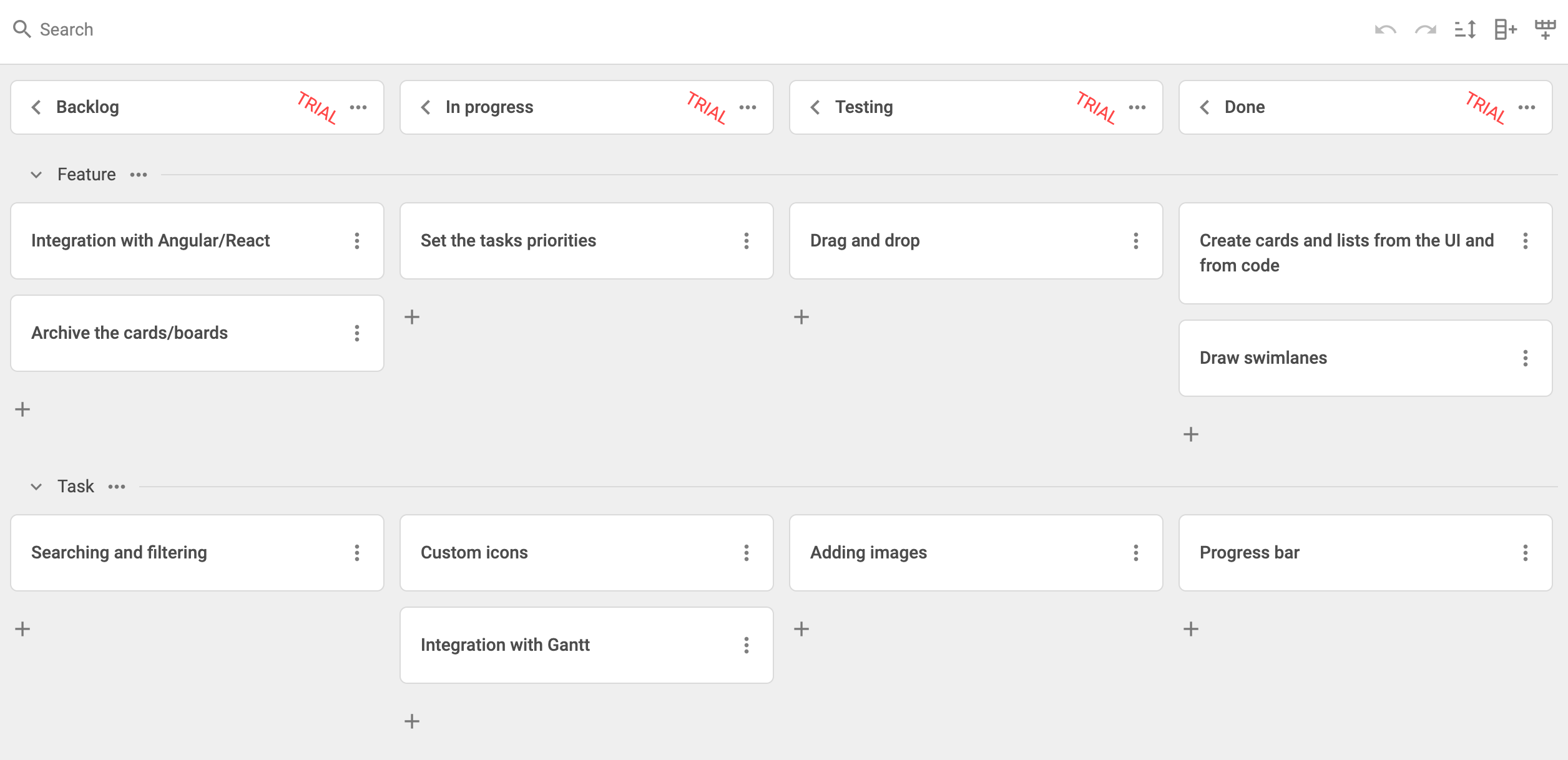
Теперь вы знаете, как интегрировать DHTMLX Kanban с Vue. Вы можете адаптировать код под свои задачи. Финальный продвинутый пример доступен на GitHub.